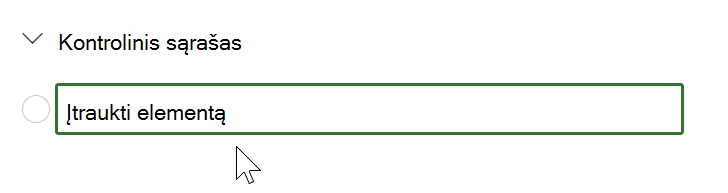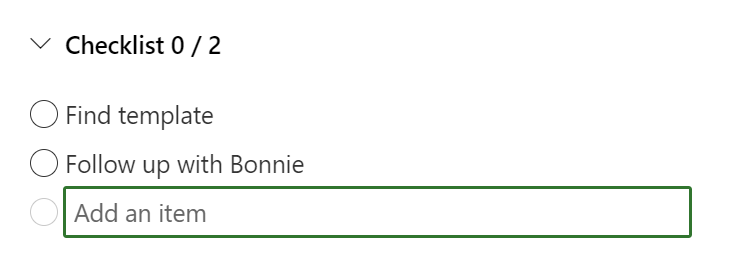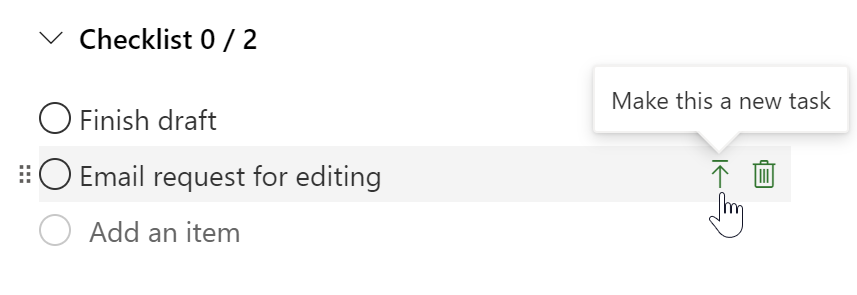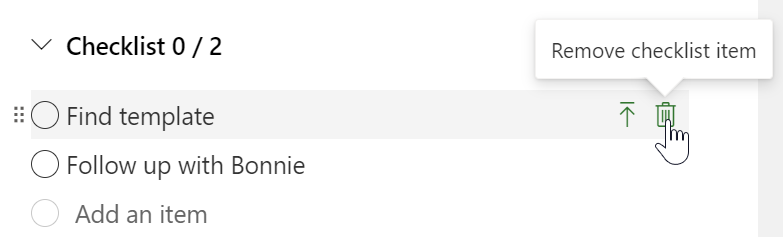Pastaba: „Microsoft Project“, skirta žiniatinkliui, greitai taps „Microsoft Planner“. Galėsite toliau naudotis dauguma „Project“, skirtos žiniatinkliui, galimybių naujojoje „Planner“, kai ji bus pristatyta jūsų organizacijai. Sužinokite daugiau apie naująją „Planner“ puslapyje Dažnai užduodami klausimai apie „Planner“ ir „Planner“ pagalba ir mokymasis.
Internetinė „Project“ kontroliniai sąrašai yra kiekvienos projekto užduoties elementų sąrašai. Naudokite kontrolinius sąrašus, kad galėtumėte stebėti, ką daryti ir ką daryti, nepaveikdami bendros projekto būsenos.
Pastabos:
-
Vienoje užduotyje galite sukurti ne daugiau kaip 20 kontrolinio sąrašo elementų.
-
Kontroliniai sąrašai nėra antrinės užduotys. Programoje "Project" įtraukta užduotis tampa virš jos pateiktos užduoties, kuri tampa suvestinės užduotimi, antrine užduotimi. Suvestinę užduotį sudaro antrinės užduotys.Kurti ir dirbti su antrinėmis užduotimis ir suvestinėmis užduotimis naudojant "Project" darbalaukį
Kontrolinio sąrašo įtraukimas
Pasirinkite užduotį, kad iškviestumėte išsamią jos informaciją, tada pasirinkite Daugiau > Atidaryti išsamią informaciją > Įtraukti elementą dalyje Kontrolinis sąrašas.
Tada pradėkite vesti sąrašą. Paspauskite "Enter ", kad įtrauktumėte kitą elementą į sąrašą.
Kontrolinio sąrašo elemento pavertimas užduotimi
Jei kontrolinio sąrašo elementas tampa sudėtingesnis nei tikėtasi, galite jį paversti atskira užduotimi savo plane.
Pasirinkite užduotį, kad būtų pateikta išsami informacija, nukreipkite žymiklį į kontrolinio sąrašo elementą, tada pasirinkite Padidinti elementą.
Kontrolinio sąrašo elemento naikinimas
Jei kontrolinio sąrašo elemento nebereikia, pasirinkite užduotį, kad būtų pateikta išsami informacija, nukreipkite žymiklį į kontrolinio sąrašo elementą, tada pasirinkite Pašalinti kontrolinio sąrašo elementą.
Taip pat žr.
„Project“, skirta žiniatinkliui ir „Project Online“ kompiuterio klientas